Modulo Accordion
In questo articolo vengono descritti i moduli Accordion e la procedura per aggiungerli alle pagine di siti Web in Microsoft Dynamics 365 Commerce.
I moduli Accordion sono moduli simili a contenitori utilizzati per organizzare informazioni o moduli in una pagina fornendo una funzionalità comprimibile di tipo pannello. Un modulo Accordion può essere utilizzato in qualsiasi pagina.
In ogni modulo Accordion, è possibile aggiungere uno o più moduli Elemento accordion. Ogni modulo Elemento accordion rappresenta un pannello comprimibile. In ogni modulo Elemento accordion, è possibile aggiungere uno o più moduli. Non vi sono restrizioni sui tipi di moduli che possono essere aggiunti a un modulo Elemento accordion.
L'immagine seguente mostra un esempio di modulo Accordion utilizzato per organizzare le informazioni sulla pagina delle domande frequenti di un punto vendita.
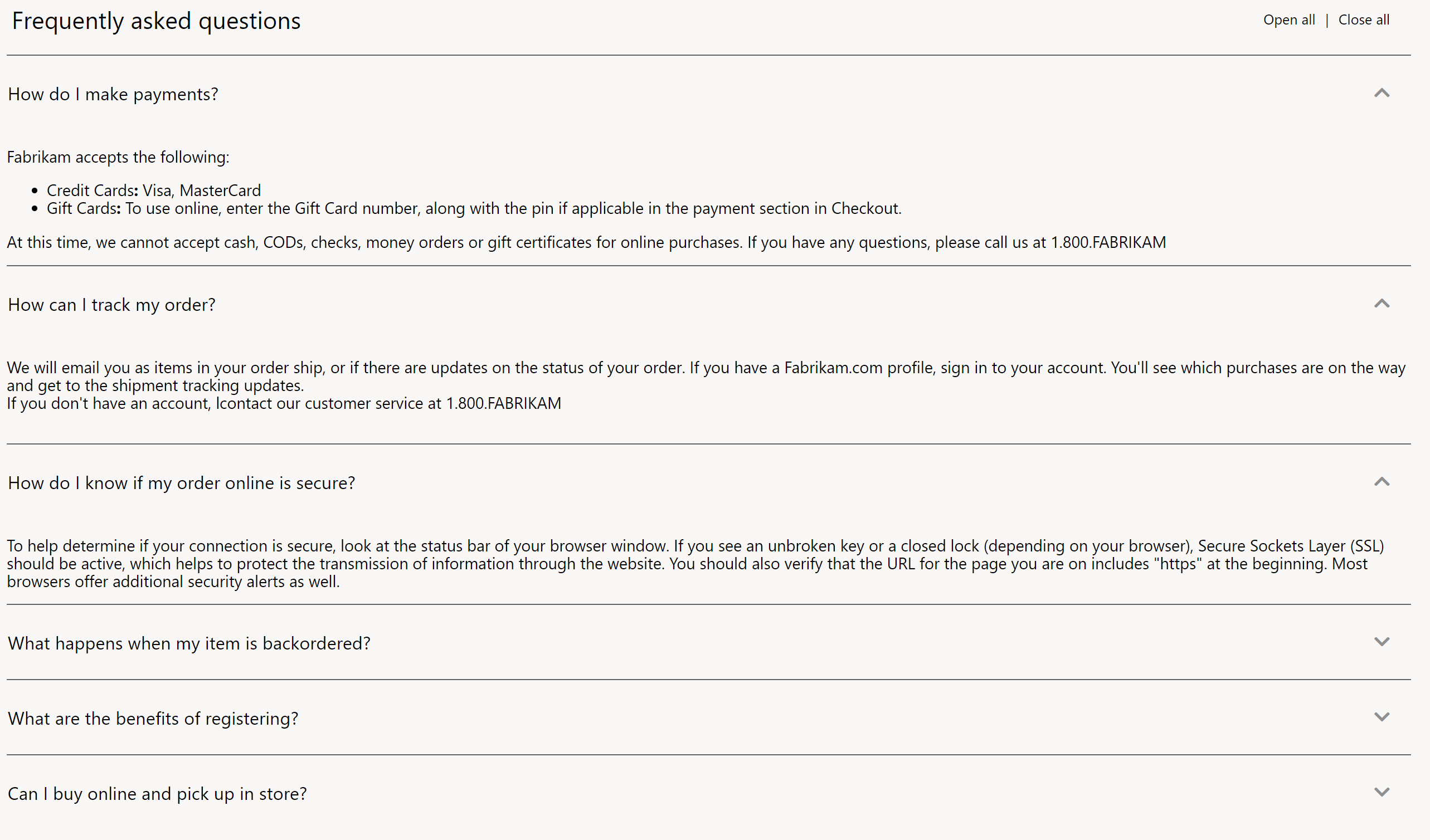
Proprietà del modulo Accordion
| Nome proprietà | Valori | descrizione |
|---|---|---|
| Intestazione | Testo | Questa proprietà specifica un'intestazione di testo facoltativa per il modulo Accordion. |
| Espandi tutto | True o False | Se il valore è impostato su True, la funzionalità di espansione/compressione è attivata, di modo che tutti gli elementi nel modulo Accordion possano essere espansi e compressi. |
| Stile interazione | Indipendente o Espandi un solo elemento | Questa proprietà definisce lo stile di interazione per gli elementi accordion. Se il valore è impostato su Indipendente, ogni elemento accordion può essere espanso o compresso indipendentemente. Se il valore è impostato su Espandi un solo elemento, è possibile espandere un solo elemento alla volta. Man mano che gli oggetti vengono espansi, gli oggetti precedentemente espansi vengono compressi. |
Proprietà del modulo Elemento accordion
| Nome proprietà | Valori | Descrizione |
|---|---|---|
| Funzione | Testo | Questa proprietà specifica il testo del titolo del modulo Elemento accordion. Selezionando l'area del titolo, gli utenti possono espandere o comprimere la sezione. |
| Espandi per impostazione predefinita | True o False | Se il valore è impostato su True, l'elemento accordion viene espanso per impostazione predefinita quando viene caricata la pagina. |
Aggiungere un modulo Accordion a una pagina Domande frequenti
Per aggiungere un modulo Accordion a una pagina Domande frequenti e impostarne le proprietà in Creazione di siti Web, effettuare le seguenti operazioni.
- Andare a Pagine e utilizzare il modello di marketing Fabrikam (o qualsiasi modello che non abbia restrizioni) per creare una nuova pagina denominata Domande frequenti punto vendita.
- Nello slot Principale della Pagina predefinita, seleziona i puntini di sospensione (...) e quindi Aggiungi modulo.
- Nella finestra di dialogo Seleziona moduli selezionare il modulo Contenitore e quindi OK.
- Nello slot Contenitore seleziona i puntini di sospensione (...) quindi seleziona Aggiungi modulo.
- Nella finestra di dialogo Seleziona moduli seleziona il modulo Accordion e quindi OK.
- Nel riquadro delle proprietà del modulo Accordion, selezionare Intestazione accanto al simbolo della matita.
- Nella finestra di dialogo Intestazione, sotto Testo intestazione, immettere Domande frequenti. Selezionare OK.
- Nel riquadro delle proprietà del modulo Accordion, selezionare la casella di controllo Mostra espandi tutto, quindi nel campo Stile interazione, selezionare Indipendente.
- Nello slot Accordion seleziona i puntini di sospensione (...), quindi seleziona Aggiungi modulo.
- Nella finestra di dialogo Seleziona moduli seleziona il modulo Elemento Accordion e quindi OK.
- Nel riquadro delle proprietà del modulo Elemento accordion, sotto Titolo, immettere il testo del titolo (ad esempio, Come si effettua un reso?).
- Nello slot Elemento accordion seleziona i puntini di sospensione (...), quindi seleziona Aggiungi modulo.
- Nella finestra di dialogo Seleziona moduli seleziona il modulo Blocco testo e quindi OK.
- Nel riquadro delle proprietà del modulo Blocco di testo, immettere un paragrafo di testo (ad esempio, I resi devono essere effettuati tramite il call center contattando 1-800-FABRIKAM. I prodotti devono essere restituiti entro 30 giorni dalla ricezione.).
- Nello slot Accordion, aggiungere altri modulo Elemento accordion. In ogni modulo Elemento accordion, aggiungere un modulo Blocco di testo che abbia contenuto.
- Selezionare Salva, quindi selezionare Anteprima per visualizzare l'anteprima della pagina. La pagina mostrerà un modulo Accordion con il contenuto aggiunto.
- Selezionare Fine modifica per archiviare la pagina, quindi selezionare Pubblica per pubblicarla.